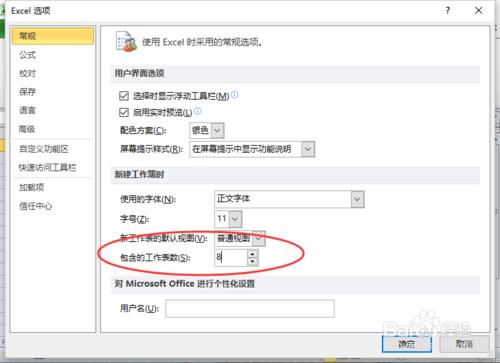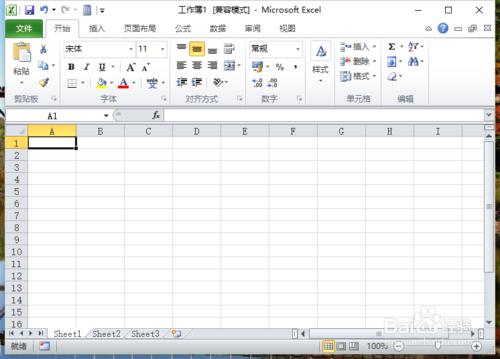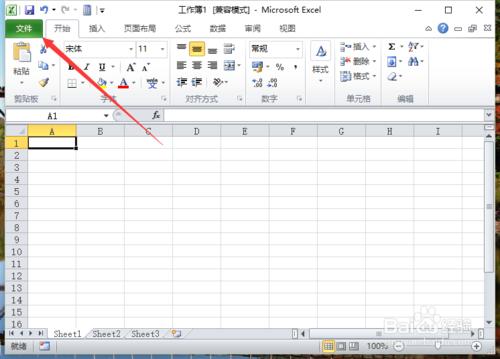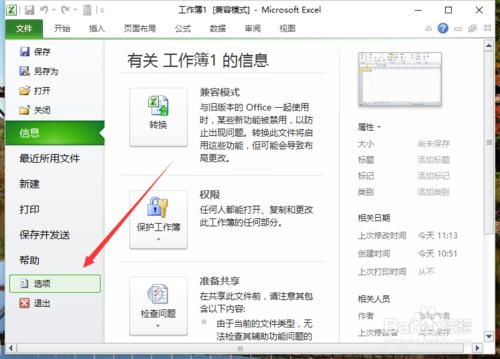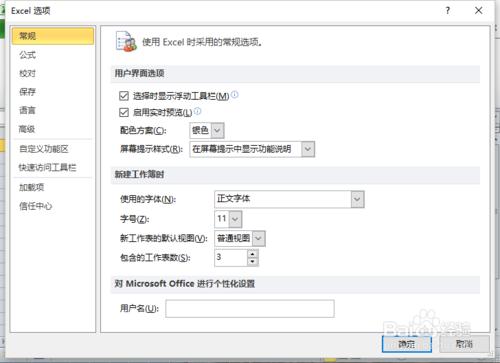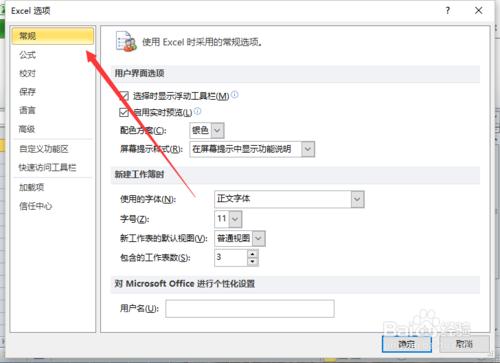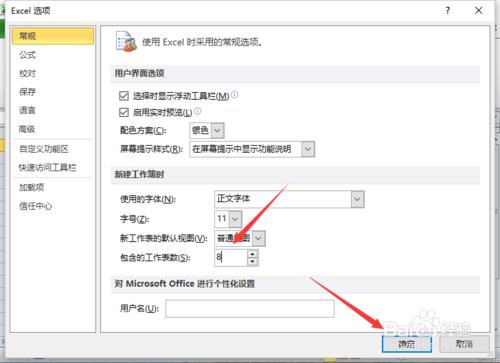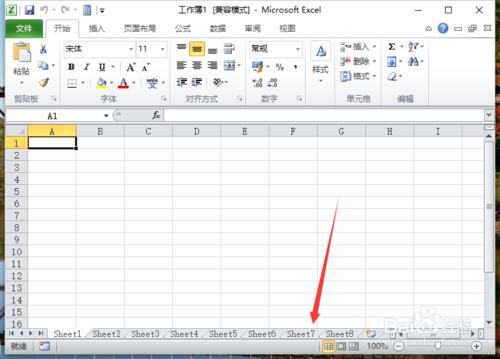Excel2010中的預設的工作表數量為“3”個。但是,我們想在執行Excel程式時就有多個工作表。那麼,我們應該怎麼做呢?一起來看看吧!
工具/原料
電腦
Excel2010
方法/步驟
一、在電腦桌面的Excel2010工作簿程式圖示上雙擊滑鼠左鍵,將其開啟執行。如圖所示;
二、在開啟的Excel2010工作薄視窗中,點選左上角的“檔案”命令選項。如圖所示;
三、在彈出的“檔案”命令選項對話方塊中,選擇並點選“選項”命令選項。如圖所示;
四、點選“選項”命令選項後,這個時候會彈出工作簿的“Excel選項”對話方塊。如圖所示;
五、在“Excel 選項”對話方塊中,選擇左側窗格的“常規”選項並點選它。如圖所示;
六、在“常規”選項的右側窗格中,,找到“新建工作簿時”組中的“包含工作表的數”選項,並將其修改為“8”,然後再點選“確定”按鈕。如圖所示;
七、再次開啟Excel2010程式,新建工作表即有8個同時展示出來。如圖所示;